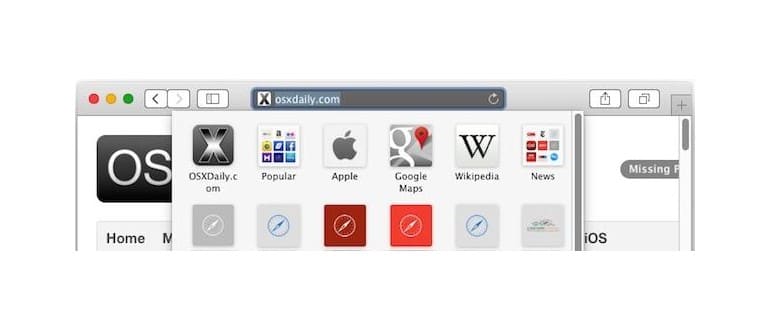Quando fai clic sulla barra degli indirizzi di Safari in OS X El Capitan e Yosemite, si apre un menu con le icone dei segnalibri dei siti Web, direttamente sotto la barra degli indirizzi. Questo offre un modo rapido e pratico per accedere ai segnalibri Web in Safari dal tuo Mac, ma potresti trovare alcuni segnalibri che preferiresti non visualizzare nella lista.
Rimuovere (o semplicemente spostare) le icone web dal pannello delle icone dei segnalibri in Safari è un gioco da ragazzi. In effetti, funziona molto similmente a LaunchPad o alla schermata Home di iOS.
- Fai clic sulla barra degli indirizzi di Safari per visualizzare la vista delle icone dei segnalibri.
- Fai clic e tieni premuto su qualsiasi icona del segnalibro che desideri rimuovere, quindi trascinala semplicemente fuori dal pannello dei segnalibri e oltre il bordo della finestra del browser.
- Ripeti l’operazione per altri segnalibri o cartelle di segnalibri, se necessario.
![]()
Puoi anche utilizzare questo trucco per riorganizzare le icone nel pannello dei segnalibri di Safari. Fai clic e trascina le icone come faresti con quelle in LaunchPad, nel Dock o nella schermata Home di iOS.
Probabilmente vorrai rimuovere alcune delle icone dei segnalibri predefiniti che appaiono in questo elenco; magari non sei un grande fan della «cartella popolare» dei siti web, oppure desideri semplicemente avere visibili solo alcuni segnalibri specifici.
![]()
Un’ulteriore nota per gli sviluppatori web e i web designer là fuori: le icone mostrate in questo pannello dei segnalibri di OS X Safari sono le stesse definite da apple-touch-icon.png e le icone dei segnalibri di Safari su iOS. Se non lo hai già fatto, crea una versione retina dell’Apple Touch Icon e assicurati di posizionare il file nella directory web di root, affinché funzioni sia qui in Safari su OS X che per i preferiti della schermata Home di iOS. Se non sei un web worker, beh, ora hai appreso qualcosa di nuovo su come funzionano queste icone dei segnalibri, giusto?
Novità per il 2024: Migliorie e Suggerimenti per Safari
Nel 2024, Safari ha ricevuto aggiornamenti significativi che migliorano l’esperienza di navigazione. Tra le nuove funzionalità, troviamo la possibilità di raggruppare i segnalibri in cartelle personalizzate, rendendo ancora più semplice l’organizzazione delle tue icone. Inoltre, Apple ha introdotto un sistema di suggerimenti per i segnalibri, che ti consiglia automaticamente le pagine più visitate in base al tuo storico di navigazione.
Inoltre, la sincronizzazione tra dispositivi è diventata più fluida, permettendoti di accedere ai tuoi segnalibri da Mac, iPhone e iPad senza problemi. Se ancora non lo sai, puoi anche utilizzare Siri per aggiungere segnalibri vocalmente, rendendo l’interazione con Safari ancora più intuitiva.
Quindi, se non hai ancora personalizzato il tuo menu segnalibri, ora è il momento perfetto per farlo! Approfitta delle nuove funzionalità e rendi la tua esperienza di navigazione in Safari più efficiente e piacevole.